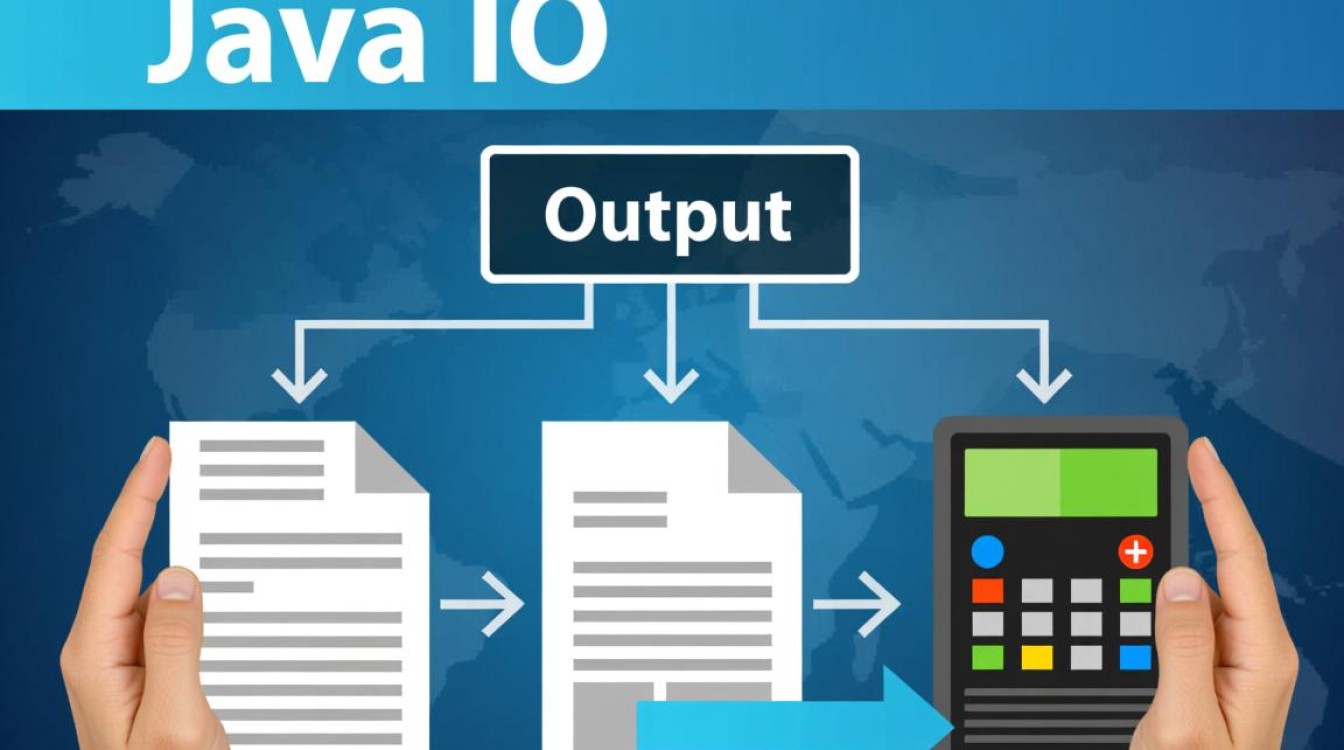在macOS系统中,Catalina作为苹果公司推出的重要操作系统版本,引入了诸多新功能,同时也对兼容性提出了更高要求,许多用户在使用Catalina的虚拟机功能时,可能会遇到“黑屏”问题,即虚拟机启动后屏幕一片黑暗,无法正常显示操作系统界面,这一问题不仅影响工作效率,还可能导致用户对虚拟机技术的信任度下降,本文将深入探讨Catalina虚拟机黑屏的成因、排查方法及解决方案,帮助用户快速定位并解决问题。

Catalina虚拟机黑屏的常见成因
Catalina虚拟机黑屏现象的背后,可能涉及软件兼容性、硬件配置、系统设置等多个方面,以下是几个主要的成因:
虚拟机软件与Catalina的兼容性问题
Catalina采用了新的内核和API架构,部分旧版本的虚拟机软件(如VMware Fusion、Parallels Desktop等)可能未完全适配,导致虚拟机启动时出现渲染失败或驱动加载错误,从而引发黑屏。
显卡驱动或图形加速配置不当
虚拟机的显示依赖显卡驱动的正确配置,如果用户手动修改了显卡设置(如禁用3D加速、分配显存不足等),或虚拟机软件与macOS的图形层(如Metal)冲突,可能导致屏幕无法正常输出。
虚拟机系统文件损坏或配置错误
虚拟机的磁盘文件(如.vmdk、.pvm等)可能因异常关机、存储空间不足等原因损坏,导致系统无法正常启动,虚拟机的硬件配置(如CPU、内存分配)不合理也可能引发黑屏。
macOS系统权限或安全策略限制
Catalina强化了系统安全机制,如“完整性保护”(SIP)和“访问控制列表”(ACL),如果虚拟机软件未获得足够的权限,或系统策略阻止了关键进程的运行,可能导致虚拟机启动失败。

硬件资源不足
macOS对硬件资源的要求较高,尤其是运行虚拟机时,如果宿主机的内存、存储空间或CPU性能不足,虚拟机可能因资源分配不足而无法正常显示界面。
黑屏问题的排查步骤
面对Catalina虚拟机黑屏问题,用户应遵循“由简到繁”的原则逐步排查,以下是详细的步骤:
检查虚拟机软件版本
- 操作步骤:打开虚拟机软件(如VMware Fusion),点击“帮助”→“检查更新”,确保软件为最新版本。
- 注意事项:部分旧版本可能不支持Catalina,需升级至兼容版本(如VMware Fusion 11.5+、Parallels Desktop 15+)。
验证虚拟机硬件配置
- 内存分配:确保虚拟机分配的内存不低于推荐值(如Windows虚拟机至少2GB,Linux虚拟机至少1GB)。
- 显存设置:在虚拟机设置中,将显存调整为128MB或更高(部分系统需要显存支持图形加速)。
- CPU核心数:分配至少2个CPU核心,避免因资源不足导致启动失败。
进入虚拟机安全模式
- 操作步骤:启动虚拟机时,长按Shift键(Windows)或按住Option键(macOS虚拟机),进入安全模式。
- 目的:安全模式会加载最小化驱动和服务,若能正常显示,则可能是第三方软件或驱动冲突导致的问题。
检查虚拟机日志文件
- 日志位置:
- VMware Fusion:
~/Library/Logs/VMware Fusion/ - Parallels Desktop:
~/Library/Logs/Parallels/
- VMware Fusion:
- 分析方法:通过文本编辑器打开日志文件,搜索“error”“failed”等关键词,定位错误信息。
重新创建虚拟机
- 操作步骤:导出当前虚拟机的配置文件,备份重要数据后,删除原虚拟机,重新创建一个虚拟机并安装系统。
- 目的:排除因虚拟机文件损坏导致的问题。
解决方案与修复措施
根据排查结果,可采取以下针对性的解决方案:
更新虚拟机软件及补丁
- VMware Fusion:从官网下载最新版本,安装后重启macOS。
- Parallels Desktop:通过“自动更新”功能升级,或下载最新安装包覆盖安装。
修复显卡驱动设置
- VMware Fusion:进入虚拟机设置→“显示器”,勾选“3D加速”,并调整显存大小。
- Parallels Desktop:在“硬件”→“图形”中,选择“默认”或“更高”性能模式。
修复虚拟机磁盘文件
- VMware Fusion:使用“vmware-vdiskmanager”工具修复磁盘:
vmware-vdiskmanager -r [原磁盘文件].vmdk -t [新磁盘类型] [新磁盘文件].vmdk
- Parallels Desktop:通过“控制中心”→“磁盘工具”检查磁盘错误。
调整macOS系统权限
- 关闭SIP:重启macOS,按住Command+R进入恢复模式,打开终端执行:
csrutil disable
重启后重新尝试启动虚拟机(注意:关闭SIP可能降低系统安全性,问题解决后需重新开启)。
释放硬件资源
- 清理存储空间:删除macOS中的无用文件,确保虚拟机所在磁盘有至少20GB可用空间。
- 关闭后台程序:退出占用高内存的应用(如Photoshop、Final Cut Pro等),为虚拟机分配更多资源。
预防措施与最佳实践
为了避免Catalina虚拟机黑屏问题的发生,用户可以采取以下预防措施:

定期更新软件
- 保持虚拟机软件、macOS系统及虚拟机操作系统均为最新版本,减少兼容性风险。
合理配置虚拟机硬件
- 根据需求分配资源,避免过度分配或不足,运行Windows 11虚拟机建议分配4GB内存和2个CPU核心。
备份虚拟机文件
- 定期导出虚拟机的“快照”或“克隆文件”,防止因文件损坏导致数据丢失。
避免手动修改关键配置
- 虚拟机的硬件设置、驱动参数等建议使用默认值,除非有明确需求且了解操作风险。
监控系统资源
- 使用Activity Monitor工具实时监控CPU、内存及磁盘使用情况,及时发现资源瓶颈。
常见问题与解答
以下是用户在解决Catalina虚拟机黑屏问题时常见的疑问及解答:
| 问题 | 解答 |
|---|---|
| 升级到Catalina后虚拟机无法启动,是否必须重装系统? | 不一定,先尝试更新虚拟机软件,若仍无法解决,可尝试重新创建虚拟机并导入原系统文件。 |
| 虚拟机黑屏但能听到系统声音,如何解决? | 可能是显卡驱动问题,尝试关闭3D加速或调整显存设置,或升级虚拟机软件版本。 |
| 恢复模式下无法关闭SIP,怎么办? | 确保终端命令输入正确,或尝试进入单用户模式(按住Command+S)执行csrutil disable。 |
Catalina虚拟机黑屏问题虽然常见,但通过系统的排查和针对性的修复,大多数用户都能成功解决,关键在于保持软件版本的更新、合理配置硬件资源,并养成定期备份的习惯,如果以上方法均无法解决问题,建议联系虚拟机软件的技术支持团队,获取专业的协助,通过科学的维护和优化,用户可以充分发挥虚拟机在macOS系统中的优势,提升工作和学习效率。